Bagaimana cara mengubah tata letak bagian yang sering dibeli bersama di WooCommerce?
Diterbitkan: 2022-12-16Ingin tahu bagaimana cara mengubah tata letak bagian WooCommerce yang sering dibeli bersama?
Bagian WooCommerce yang Sering Dibeli Bersama menambahkan ruang khusus di toko Anda tempat Anda dapat memasarkan produk Anda secara organik. Bagian 'Sering Dibeli Bersama' atau 'Pelanggan juga membeli' ini adalah cara yang tidak terlalu mengganggu untuk mengomunikasikan produk populer Anda kepada pelanggan.
Agar rekomendasi produk WooCommerce Anda efektif, Anda harus meningkatkan visibilitas produk Anda. Inilah yang Anda dapatkan dengan WooCommerce yang sering dibeli bersama.
Anda dapat menggunakan plugin rekomendasi produk WooCommerce – Sering Dibeli Bersama untuk WooCommerce dari WebToffee untuk menyiapkan bagian khusus di toko Anda. Plugin menambahkan widget baru ke halaman produk tempat Anda dapat menambahkan produk yang biasanya dibeli pelanggan dengan item tertentu. Kami akan melihat ini secara rinci nanti.
Mengapa Anda perlu mengubah tata letak WooCommerce yang sering dibeli bersama?
Setiap situs web berbeda dalam satu bentuk atau lainnya. Mungkin berbeda dalam tampilannya, apa yang ditampilkan, bagaimana mereknya, dll. Jadi, bagian yang sering dibeli bersama juga harus menyatu dengan komponen lain di toko Anda. Inilah sebabnya mengapa mengubah tata letak bagian WooCommerce Anda yang sering dibeli bersama sangat penting.
Hal lain yang perlu diperhatikan di sini adalah pelanggan (terutama pembeli online) sudah terbiasa dengan tata letak tertentu. Misalnya, hampir semua pembeli online pasti pernah mengunjungi toko online Amazon setidaknya satu kali. Jadi mereka akan memiliki gagasan tentang bagaimana hal-hal seharusnya terlihat. Jika Anda bisa menggantinya di toko Anda, Anda akan bisa mendapatkan kepercayaan pelanggan Anda.
Seperti dalam hal lainnya, keakraban menarik pelanggan. Artinya, seorang pengguna akan lebih percaya diri untuk terlibat dengan sesuatu jika mereka berinteraksi lebih awal. Jadi bagian yang sering dibeli bersama seperti Amazon mungkin mendorong lebih banyak pelanggan untuk memeriksanya. Tapi ini tidak berarti Anda harus berkompromi dengan desain. Untuk memastikan ini, plugin 'Pelanggan WebToffee juga membeli' menawarkan tiga tata letak berbeda untuk Anda pilih.
Setiap tata letak dalam plugin berbeda satu sama lain untuk memastikan bahwa Anda dapat menemukan tata letak yang cocok untuk toko Anda. Mari kita lihat bagaimana Anda dapat mengaturnya.
Bagaimana cara menambahkan bagian WooCommerce yang sering dibeli bersama dan mengubah tata letaknya?
Anda dapat menambahkan bagian WooCommerce yang Sering Dibeli Bersama seperti Amazon (atau terlihat khusus) di toko Anda dengan bantuan plugin WebToffee. Setelah plugin dibeli, diinstal dan diaktifkan di plugin Anda, ikuti petunjuk yang diberikan di bawah ini untuk menyiapkan bagian tersebut.
Langkah 1: Aktifkan bagian 'Pelanggan juga membeli' di WooCommerce
- Buka WooCommerce > Sering Dibeli Bersama di bilah menu kiri.
- Biarkan opsi Aktifkan sering dibeli bersama dicentang.

Langkah 2: Konfigurasikan pengaturan plugin
- Pilih produk mana yang ingin Anda tampilkan saat WooCommerce dibeli bersama.
- Jika Anda memilih Kustom , Anda harus secara manual menentukan relasi produk untuk semua produk yang bagian ini harus ditampilkan.
- Jika tidak, Anda dapat memilih produk di bagian terkait berdasarkan upsell atau cross-sell yang telah Anda atur sebelumnya.
- Anda juga dapat menggunakan hubungan produk khusus yang telah Anda buat menggunakan plugin – Produk terkait untuk WooCommerce.
- Pilih jumlah produk yang akan ditampilkan di bagian tersebut.
- Putuskan apakah akan menampilkan produk utama (produk yang sedang dilihat pelanggan) atau tidak di bagian tersebut.
- Tentukan status default produk primer dan produk terkait.
- Putuskan apa yang akan terjadi saat pelanggan mengeklik produk terkait individu.
- Jika perlu, konfigurasikan untuk menyembunyikan produk yang stoknya habis.
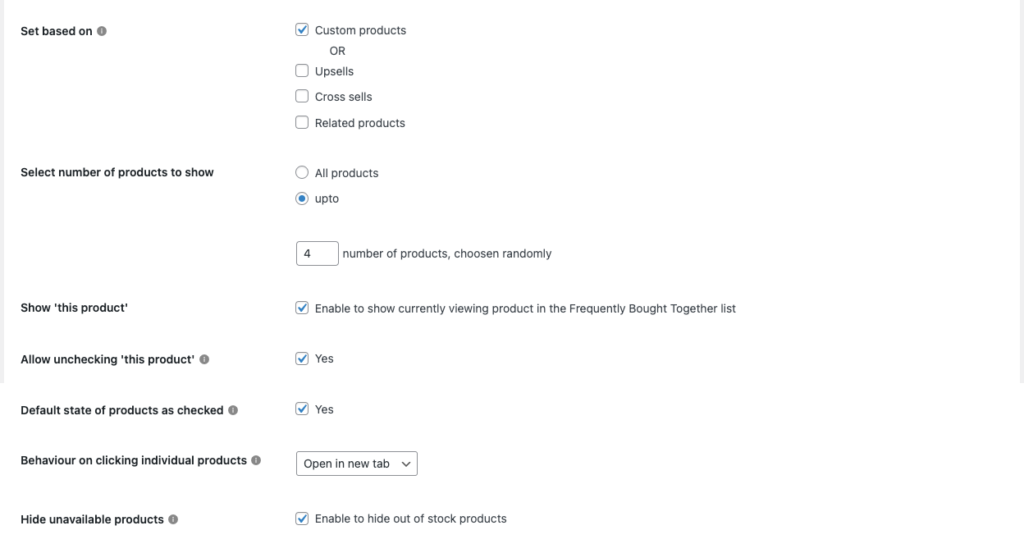
Langkah 3: Pilih tata letak WooCommerce yang sering dibeli bersama
- Pilih bagaimana Anda ingin bagian itu muncul. Itu dapat mengambil tampilan Tabel, tampilan Daftar (seperti Amazon), atau tampilan Galeri.
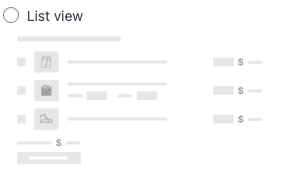
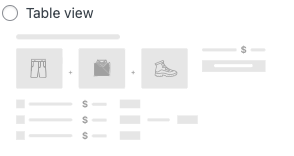
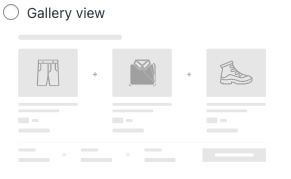
- Tentukan bidang mana yang ingin Anda tampilkan. Thumbnail produk, harga, deskripsi singkat, dan penghitung kuantitas tersedia.
- Tempatkan widget di lokasi yang nyaman. Anda dapat memilih dari daftar posisi yang telah ditentukan sebelumnya.
- Sekarang konfigurasikan perubahan yang ingin Anda lakukan pada label, tombol, dan teks judul jika ada.
- Klik Simpan pengaturan untuk menyimpan perubahan yang dilakukan.
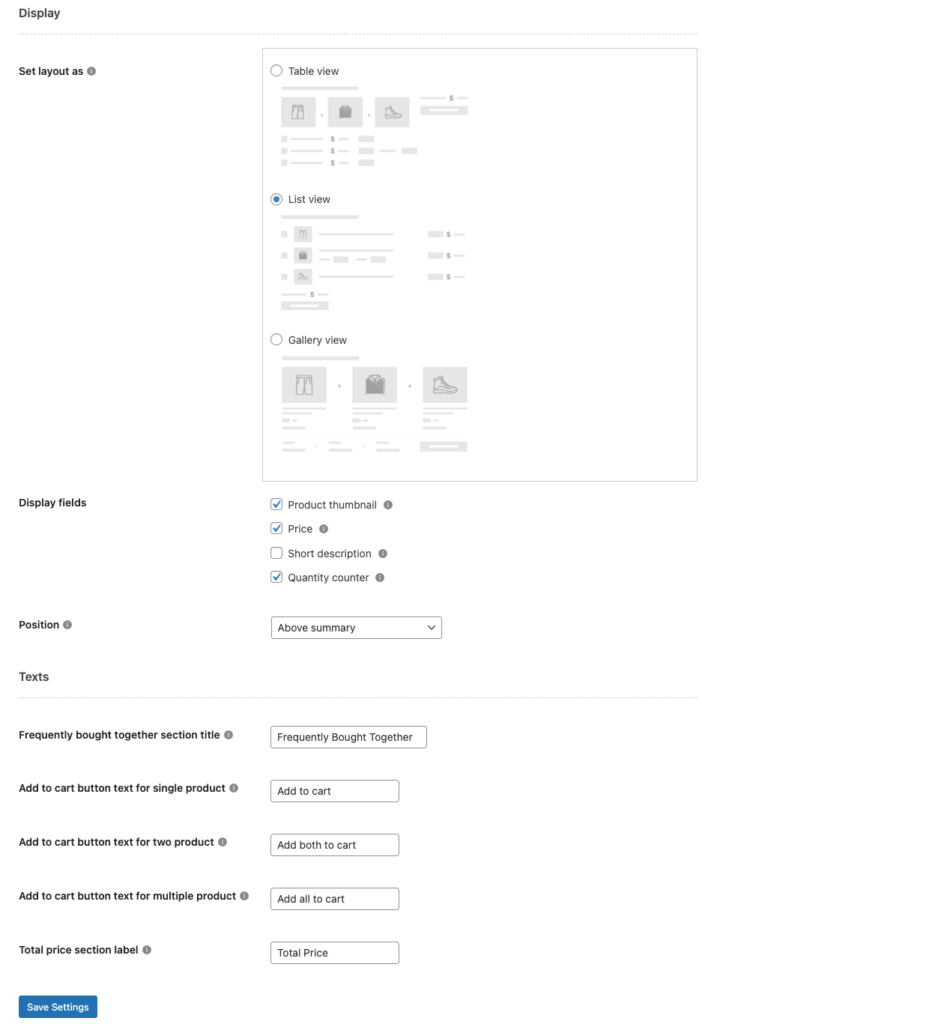
Langkah 4: Konfigurasikan produk yang sering dibeli bersama.
Setelah Anda menyelesaikan pengaturan tampilan rekomendasi produk WooCommerce, Anda dapat melanjutkan untuk mengonfigurasi relasi produk.

Jika Anda telah memilih produk Kustom sebagai relasi produk di Langkah 2.3, buka halaman edit produk produk dan buka bagian Sering Dibeli Bersama di widget data Produk. Tambahkan produk khusus di sana dan atur diskon pada paket WooCommerce yang sering dibeli bersama jika diperlukan.

Jika Anda telah memilih produk terkait, upsell, atau cross-sell, buka tab Produk Tertaut di bagian yang sama dan konfigurasikan rekomendasinya.
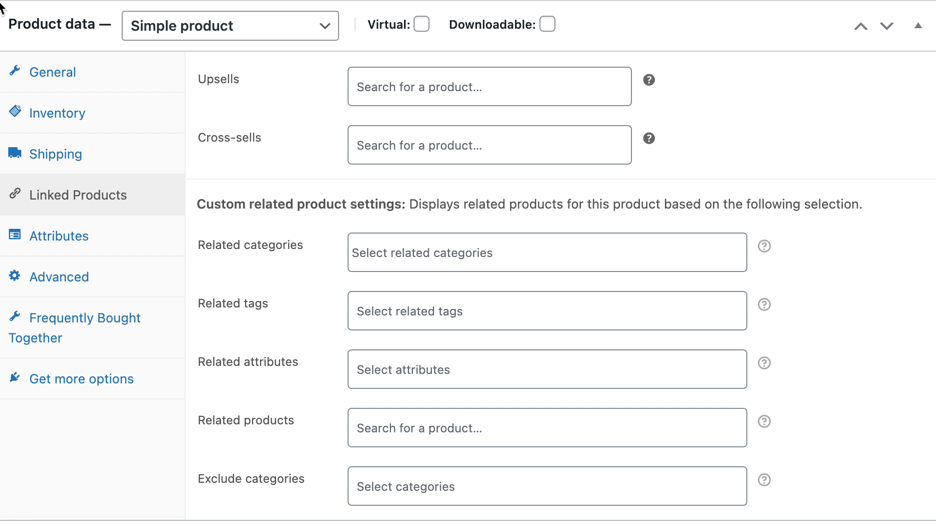
Setelah ini dikonfigurasi, perbarui produk.
Bagaimana tampilannya di toko Anda?
Toko tempat tampilan Daftar (bagian WooCommerce seperti Amazon yang sering dibeli bersama) diaktifkan akan memiliki halaman produk seperti ini.
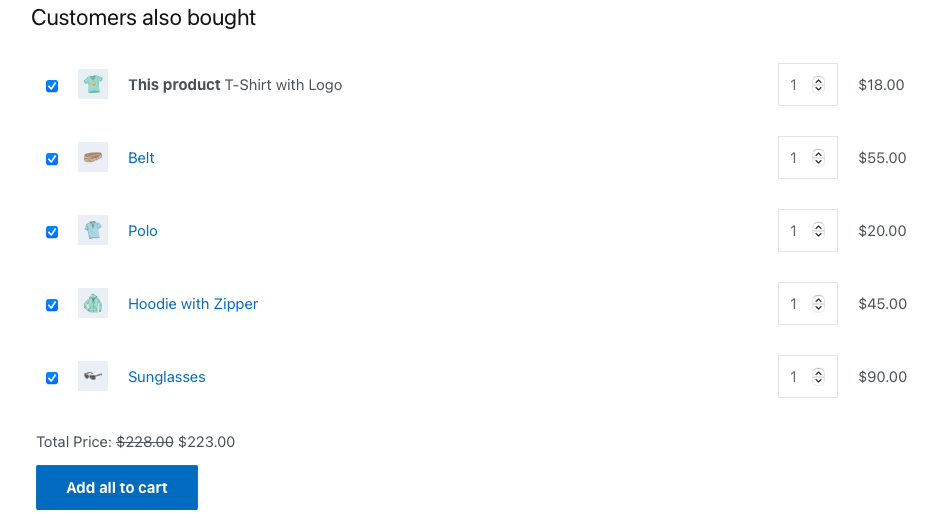
Tampilan Galeri di toko akan muncul seperti ini.
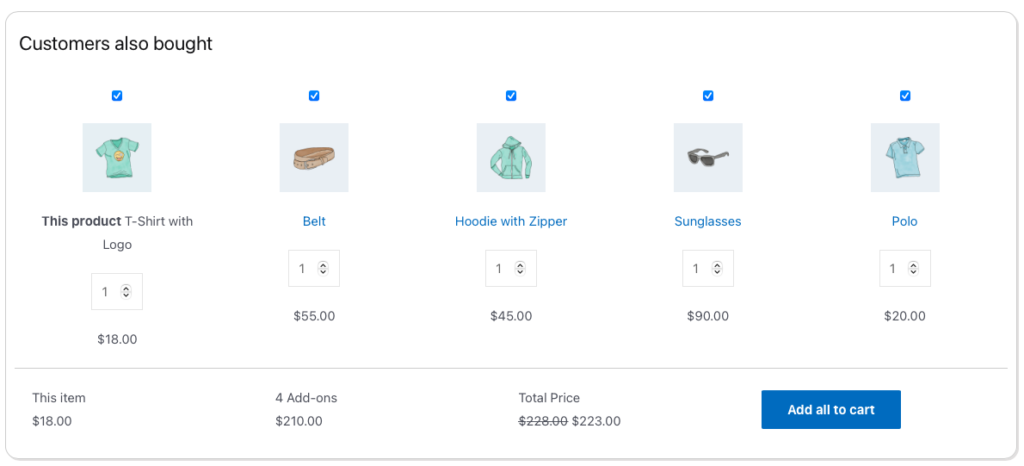
Beginilah tampilan Tabel akan muncul di toko Anda.
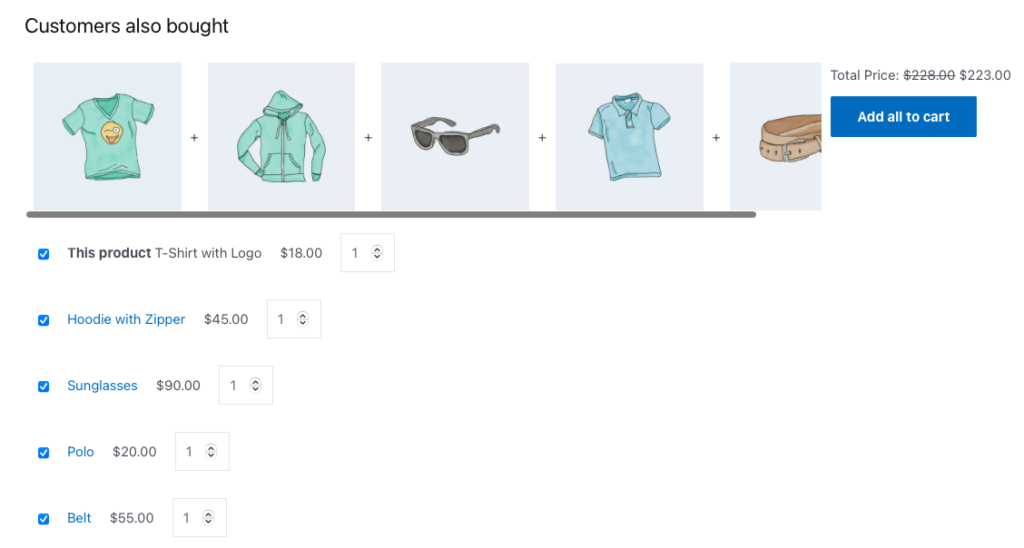
Semua produk di WooCommerce yang sering dibeli bersama label akan dipilih secara default. Anda dapat membatalkan pilihan, mengubah jumlahnya, dan menambahkan semuanya ke keranjang hanya dengan beberapa klik.
Fitur utama dari plugin WooCommerce yang sering dibeli bersama
Tujuan inti dari plugin ini adalah untuk menambahkan widget rekomendasi beli bersama khusus ke toko Anda. Pelanggan juga membeli plugin rekomendasi yang menawarkan beberapa konfigurasi dan tata letak untuk memaksimalkan fitur ini. Itu termasuk
- Siapkan diskon bundel untuk mendorong pembelian seluruh bundel
- Beberapa tata letak rekomendasi
- Beberapa kriteria hubungan produk
- Sesuaikan bidang tampilan di bagian tersebut
- Tentukan status default produk di bagian ini
- Sembunyikan produk yang stoknya habis
- Batasi jumlah produk yang akan ditampilkan
- Hapus produk utama dari widget
- Nonaktifkan pengguna agar tidak menghapus centang pada produk utama sambil menambahkan bundel ke keranjang
- Pilih bagaimana produk akan dibuka saat diklik
Kesimpulan
Bagian yang sering dibeli bersama di toko WooCommerce membawa lebih banyak perhatian ke produk Anda. Ini akan membantu Anda meningkatkan nilai pesanan rata-rata pesanan Anda. Tata letak khusus untuk bagian WooCommerce yang sering dibeli bersama memungkinkan Anda mengubah tata letak bagian berdasarkan kebutuhan Anda.
Pelanggan WooCommerce juga membeli bundel produk yang mudah disiapkan dan meningkatkan visibilitas produk Anda.
Semoga artikel ini menjawab semua pertanyaan Anda. Terima kasih telah membaca dan beri tahu kami jika Anda memiliki kebingungan lebih lanjut mengenai hal ini.
